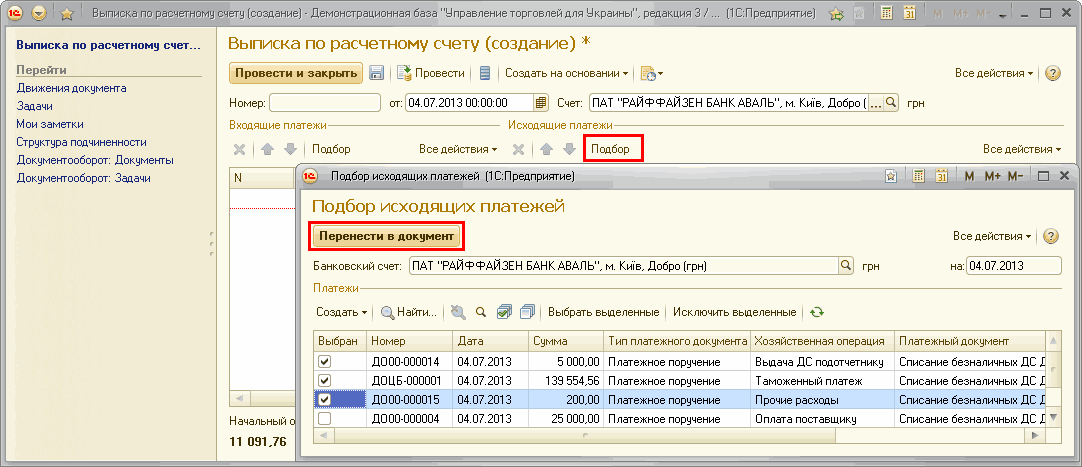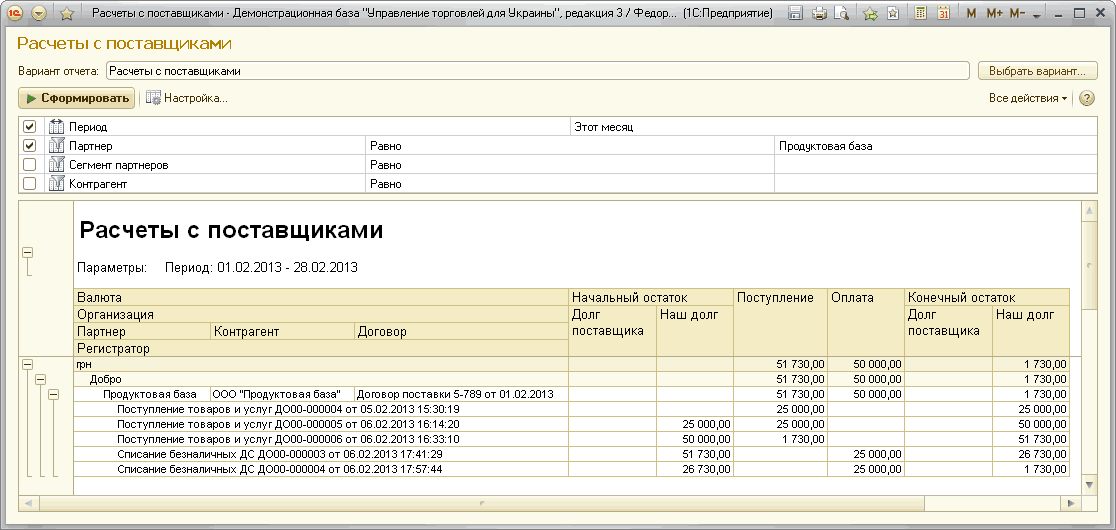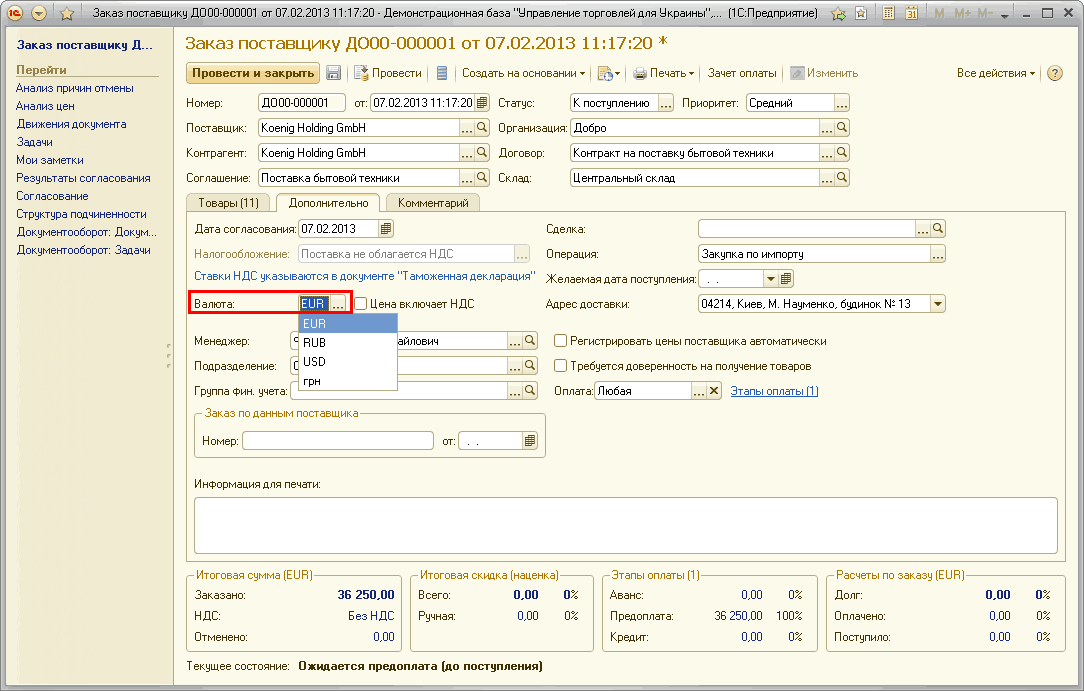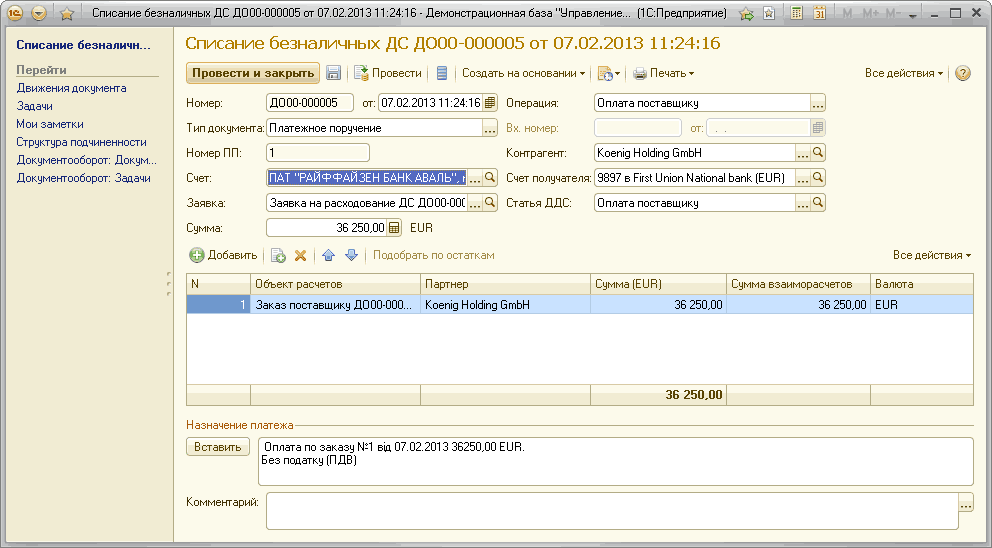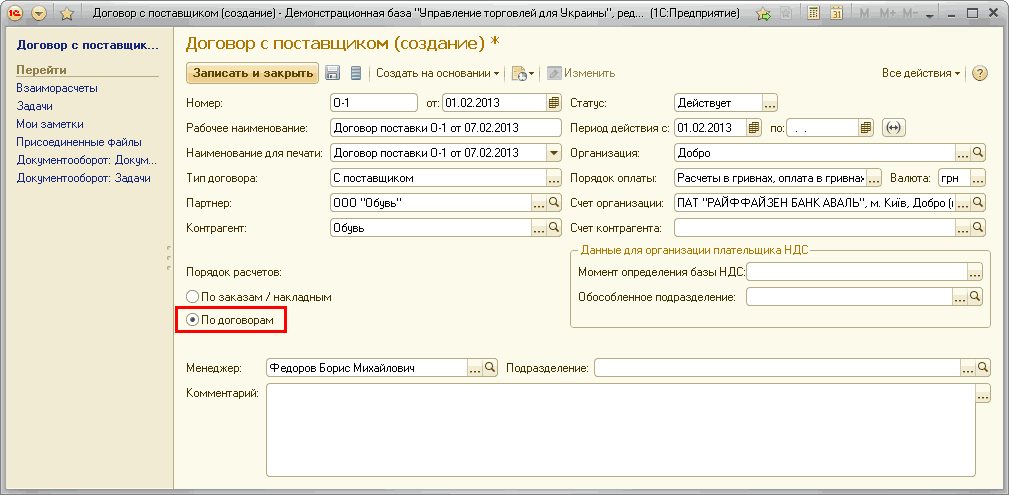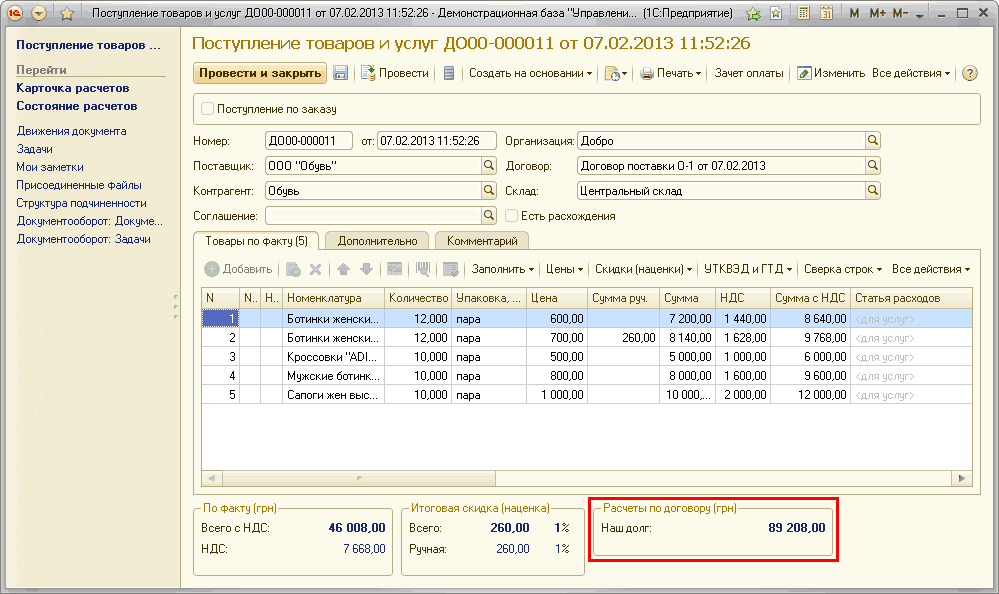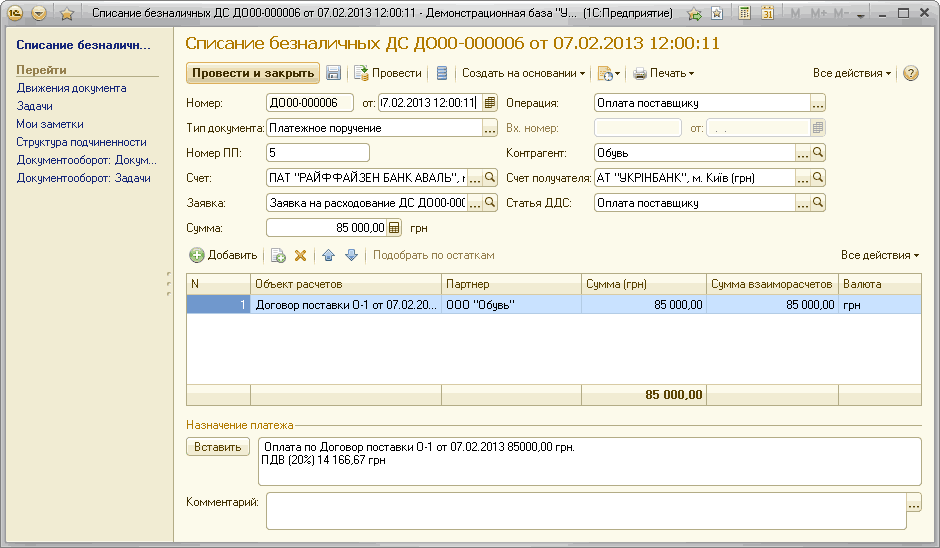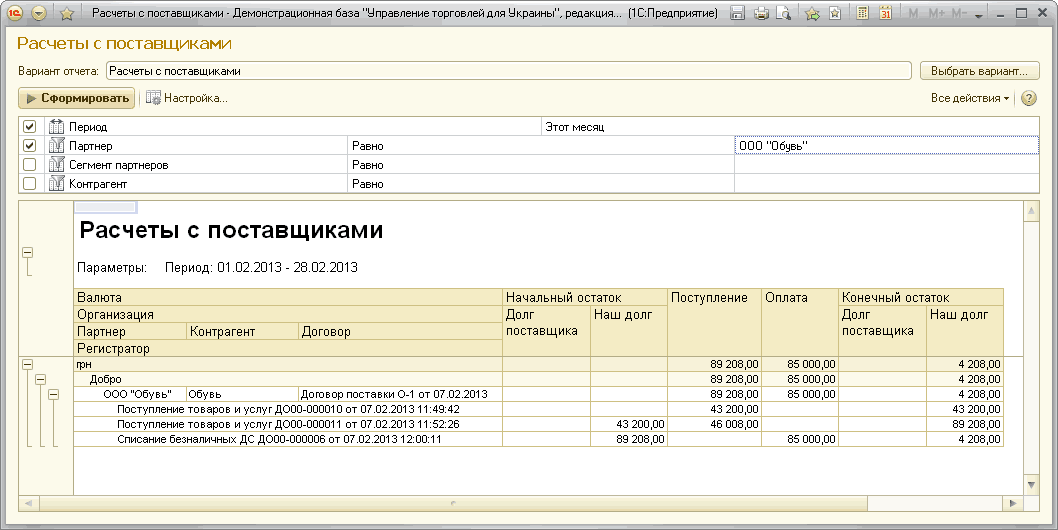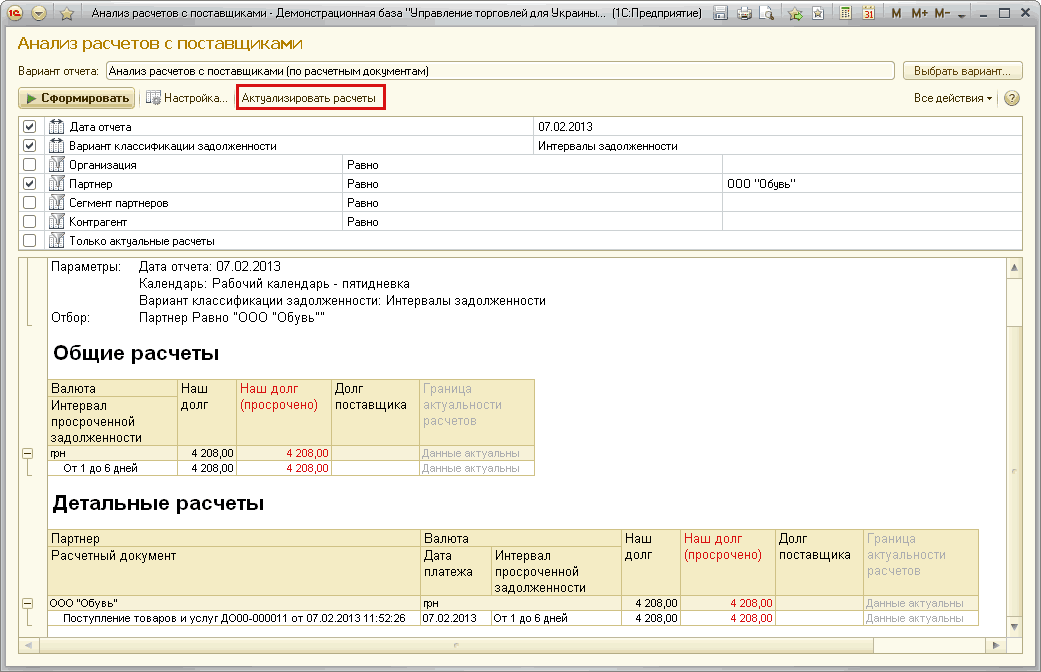1С:Предприятие 8.2 /
Управление торговлей для Украины /
Работа с поставщиками
Расчеты с поставщиками
Где можно посмотреть информацию о состоянии взаиморасчетов с поставщиком?
Как оформить оплату поставщику за купленные товары и предоставленные дополнительные услуги?
Как оформить и распечатать платежный документ?
Как оформить оплату поставщику в валюте путем перевода денежных средств на валютный расчетный счет?
В данном разделе рассматриваются вопросы, связанные с контролем расчетов с поставщиками и оформлением документов оплаты.
- Где можно посмотреть информацию о состоянии взаиморасчетов с поставщиком?
- Как оформить оплату поставщику за купленные товары и предоставленные дополнительные услуги?
- Как посмотреть те документы, в соответствии с которыми планируется расход денежных средств , оформить и утвердить по ним заявку на расходование денежных средств ?
- Как оформить и распечатать платежный документ ?
- Как зарегистрировать факт перечисления денежных средств с расчетного счета предприятия на расчетный счет поставщика?
- Как оформить оплату поставщику в валюте путем перевода денежных средств на валютный расчетный счет?
- Можно ли одним платежным документом (заявкой на расходование денежных средств) зафиксировать оплату нескольких документов поступления, заказов поставщику?
Где можно посмотреть информацию о состоянии взаиморасчетов с поставщиком?
В приведенных примерах был рассмотрен вариант поступления товара без предоплаты. На данный момент мы должны поставщику за приобретенные у него товары и оказанные им дополнительные услуги по доставке товаров. Информацию о состоянии задолженности перед поставщиком можно посмотреть в отчете Состояние задолженности перед поставщиком. Для анализа состояния задолженности в разрезе конкретных документов поставки необходимо выбрать вариант отчета Состояние расчетов с поставщиками (по заказам/поступлениям).
В данном отчете видно, что мы должны поставщику 25 000 гривен и срок оплаты поставщику еще не наступил. Для того чтобы понять, когда наступает срок оплаты поставщику, необходимо сформировать отчет Анализ расчетов по поставщикам.
Для получения правильных данных в этом отчете необходимо проверить, актуальны ли расчеты с поставщиками . Если расчеты неактуальны (например, документ поставки был введен предыдущей датой), то программа покажет в отчете, что данные неактуальны (графа Граница актуальности расчетов). Не выходя из отчета, необходимо нажать кнопкуАктуализировать расчеты, чтобы в отчете отображались правильные данные по расчетам с поставщиками.
Просроченную задолженность по поставщикам можно сгруппировать по определенным вариантам (интервалам, срокам) задолженности. Информация об интервалах просроченной задолженности вводится в отдельный справочник Варианты классификации задолженности. Этот справочник можно заполнить заранее или ввести информацию о сроках задолженности в момент формирования отчета.
В соответствии с введенными интервалами задолженность будет классифицирована по срокам долга. Дата просроченной задолженности определяется в соответствии с той датой, которая установлена в качестве даты оплаты в документе поставки, и тем календарем, который указан в варианте просроченной задолженности.
Пример. В документе поставки указана дата 8 февраля. Контроль задолженности производится по рабочему календарю (пятидневка с учетом праздничных дней). Если мы сформируем отчет на 10 февраля, то увидим, что данная сумма попала в интервал просроченной задолженности от 1 до 6 дней.
Информацию о задолженности перед поставщиком с указанием суммы и срока, когда должна быть погашена задолженность, можно также посмотреть в отчете Карточка расчетов с поставщиками.
Как оформить оплату поставщику за купленные товары и предоставленные дополнительные услуги?
Торговое предприятие может произвести оплату поставщику наличными или путем перевода денежных средств на расчетный счет поставщика (безналичная оплата). Оплата наличными производится с помощью документа Расходный кассовый ордер. Безналичная оплата (перевод денежных средств на расчетный счет поставщика) фиксируется документом Списание безналичных денежных средств. Документы могут быть оформлены на основании ранее оформленных документов Поступление товаров и услуг. Перевод денежных средств на расчетный счет поставщика обычно оформляется в два этапа: оформление и печать платежного документа (исходящего платежного поручения ) и оформление фактического перечисления денежных средств с расчетного счета предприятия на расчетный счет поставщика (после получения банковской выписки ).
Такой порядок ввода документов может быть в том случае, если на торговом предприятии не ведется планирование поступлений и не контролируется расход денежных средств. Если на предприятии необходимо контролировать расход денежных средств, то в программе, в разделеАдминистрирование, на странице Финансы должен быть установлен флажок Планирование денежных средств.
Следует отметить, что в программе предусмотрена возможность определить список тех касс и расчетных счетов, расход денежных средств из которых будет контролироваться. Это определяется в карточке конкретной кассы или расчетного счета. Обычно на торговом предприятии расход денежных средств всегда находится под строгим контролем администрации, и оформление исходящих платежей происходит после предварительного согласования с руководством торгового предприятия суммы расходования денежных средств. Поэтому будем рассматривать вариант оплаты с контролем расхода денежных средств. Для контроля расхода денежных средств используется документ Заявка на расходование денежных средств.
Как посмотреть те документы, в соответствии с которыми планируется расход денежных средств, оформить и утвердить по ним заявку на расходование денежных средств?
Для того чтобы использовать механизмы планирования расхода денежных средств , необходимо, чтобы в разделе Администрирование, на странице Финансы был установлен флажок Планирование денежных средств.
Для просмотра тех документов, по которым планируется расход денежных средств, но еще не оформлены заявки на расходование денежных средств , будем использовать платежный календарь . Платежный календарь открывается в разделе Финансы (Отчеты по финансам). Для просмотра документов, по которым планируется расход денежных средств, будем использовать вариант отчета Платежный календарь (по счетам и кассам).
В платежном календаре нужно указать период, за который необходимо контролировать просроченные платежи, и период планирования будущих платежей. В качестве параметров по умолчанию эти периоды устанавливаются равными неделе – 7 дней.
В списке Итого отсутствуют заявки на расход ДС будут показаны те документы, по которым планируется расход денежных средств. Непосредственно из отчета можно открыть документы , по которым планируется расход денежных средств. Для этого необходимо активизировать строку с указанием платежа, нажать кнопку Enter и в появившемся списке расшифровки выбрать Объект расчетов.
В детализированном отчете по объектам расчетов следует открыть форму документа, являющегося объектом расчетов, и ввести на основании его заявку на расходование денежных средств.
В новой заявке на расходование денежных средств заполняются все данные из того документа, на основании которого оформляется заявка. Менеджер контролирует правильность заполнения данных в заявке и проводит ее. Заявка проводится в статусе Не согласован.
К заявке менеджер может присоединить печатные копии счетов на оплату, выставленных поставщиком, документа поставки или какие-либо другие документы, которые подтверждают необходимость расхода денежных средств. Для этого используется механизм Присоединенные файлы (кнопка на панели навигации формы).
Финансист или бухгалтер, используя платежный календарь, может посмотреть текущий остаток денежных средств и уточнить, когда и каким образом может быть оплачена заявка на расходование денежных средств. Информация о несогласованных заявках на расходование денежных средств отображается в списке Итого несогласованные платежи.
Финансист, анализируя остатки наличных денежных средств и остатки денежных средств на расчетных счетах, принимает решение о возможности расходования денежных средств по данной заявке и уточняет тот расчетный счет (кассу), с которого может быть оплачена заявка на расходование денежных средств. Непосредственно из платежного календаря финансист открывает заявку на расходование денежных средств, уточняет в заявке дату платежа, расчетный счет (или кассу, если оплата наличными) и устанавливает в заявке статус Согласовано.
Данные заявки в платежном календаре отображаются в списке Итого запланированные платежи.
 Запланированные, но еще не утвержденные платежи в списке отображаются синим цветом. Список всех согласованных финансистом, но еще не утвержденных платежей передается ответственному лицу (например, финансовому директору) для окончательного утверждения.
Запланированные, но еще не утвержденные платежи в списке отображаются синим цветом. Список всех согласованных финансистом, но еще не утвержденных платежей передается ответственному лицу (например, финансовому директору) для окончательного утверждения.
Для утверждения платежей финансовый директор открывает список Заявки к утверждению (раздел Финансы).
В этом списке можно отобрать те согласованные заявки, по которым подходит срок оплаты. Для этого в списке нужно установить отбор по статусу Согласована и по дате оплаты. Также можно отдельно рассмотреть заявки, которые имеют наиболее высокий приоритет, и заявки по каждой организации.
При просмотре заявок финансовый директор видит в списке всю необходимую информацию о заявке: сумму заявки, получателя и т. д. Не открывая списка, финансовый директор может посмотреть обоснование необходимости расхода средств по заявке (присоединенные файлы). Для этого нужно нажать пиктограмму ![]() .
.
Для утверждения (отклонения) нескольких заявок на оплату финансовый директор может выделить в списке нужные заявки и выбрать соответствующие команды:
- Утвердить заявки – если необходимо утвердить заявки на расходование денежных средств.
- Отклонить заявки – если заявки на расходование денежных средств отклонены.
После утверждения заявки можно оформлять платежный документ на расходование денежных средств.
Платежные документы на расходование денежных средств могут быть оформлены только по утвержденной заявке.
После утверждения заявки желательно оформлять платежные документы с указанием того вида оплаты, который был зарегистрирован в заявке. Однако допускается и оформление другого вида платежа. Например, часть заявки может быть оплачена наличными, а часть – путем перечисления денежных средств с расчетного счета. В случае наличных платежей на основании заявки на расходование денежных средств оформляется документ Расходный кассовый ордер. Перечисление денежных средств с расчетного счета оформляется в два этапа:
- Оформляется и печатается платежное поручение . Платежное поручение передается в банк .
- Регистрируется фактическое списание денежных средств с расчетного счета при получении выписки из банка о движении средств по расчетному счету.
Как оформить и распечатать платежный документ?
В программе можно оформить любой вид платежного документа: Платежное поручение исходящее, Аккредитив, Инкассовое поручение и т. д. Для регистрации всех этих видов документов в программе используется один документ – Списание безналичных денежных средств. Какой именно вид платежного документа оформляется для передачи в банк, определяется установкой соответствующего типа в документе Списание безналичных денежных средств.
Перечень тех документов, по которым необходимо зарегистрировать оплату, отображается на странице Распоряжения на оплату списка документов Списание безналичных денежных средств.
Если планирование денежных средств не используется, то в этом списке будут отображаться все те документы, по которым необходимо оформить расход денежных средств: заказ поставщику , поступление товаров и услуг и т. д.
Если взаиморасчеты с поставщиком ведутся в целом по договору (без детализации по заказам/накладным), то в списке будет отображаться сумма задолженности поставщику по договору.
Если на предприятии используется планирование денежных средств, то в этом списке будут отображаться только утвержденные заявки на расходование денежных средств.
Для оформления платежного документа на списание безналичных денежных средств нужно нажать кнопку Оплатить. Будет сформирован документ Списание безналичных денежных средств. Информация в документе будет заполнена в соответствии с утвержденной заявкой на расходование денежных средств. В табличной части документа будет заполнен тот объект расчета (Договор с поставщиком, Заказ поставщику, Поступление товаров и услуг), который был указан в заявке на расходование денежных средств.
После проведения документа автоматически заполняется сумма и валюта взаиморасчетов . По управленческой организации валюта взаиморасчетов определяется той валютой взаиморасчетов, которая была определена в объекте расчетов, указанном в платежном документе. Для остальных (регламентированных) организаций валюты документа совпадают с валютой кассы или расчетного счета. В нашем случае валюта расчетного счета - гривна, поэтому сумма взаиморасчетов будет также зафиксирована в гривнах.
Платежный документ печатается и передается в банк. Для правильного оформления платежного поручения нужно внимательно проверить и при необходимости откорректировать все реквизиты, которые представлены в поле Назначение платежа .
Как зарегистрировать факт перечисления денежных средств с расчетного счета предприятия на расчетный счет поставщика?
После получения банковской выписки с отметкой о перечислении денежных средств с расчетного счета торгового предприятия на расчетный счет поставщика оформляется документ Выписка по расчетному счету (раздел Финансы).
В списке банковских выписок бухгалтер указывает тот расчетный счет, по которому нужно зарегистрировать получение банковской выписки. При создании новой банковской выписки (кнопка Создать) в документе Выписка по расчетному счету будет автоматически заполнена информация об этом расчетном счете.
Для регистрации исходящих платежей необходимо нажать кнопку Подбор. В списке будут показаны все оформленные ранее исходящие платежи, которые еще не зарегистрированы в банковской выписке. В списке необходимо отметить те исходящие платежи, которые должны быть зарегистрированы в банковской выписке, и нажать кнопку Выбрать выделенные. Для выделенных платежей будет проставлена отметка в поле Выбран.
Если в банковскую выписку должны быть включены все платежи, кроме нескольких, то можно воспользоваться следующим вариантом заполнения:
- Нажать кнопку
![]() (Выбрать платежи). Будет установлен флажок Выбран у всех платежей списка.
(Выбрать платежи). Будет установлен флажок Выбран у всех платежей списка. - Отметить в списке те платежи, которые не должны войти в банковскую выписку.
- Нажать кнопку Исключить выделенные. У отмеченных платежей будет снят флажок Выбран.
После заполнения списка платежей нужно перенести отмеченные платежи в банковскую выписку (кнопка Перенести в документ) и провести документ Выписка по расчетному счету. Следует также отметить, что в программе предусмотрена возможность автоматической регистрации платежей с помощью программы Клиент банка.
Предусмотрена также смешанная оплата. То есть часть суммы может быть оплачена наличными, а часть – путем перевода денежных средств на расчетный счет поставщика. При этом на основании заявки на расходование денежных средств (или документа поступления) оформляются два документа: Расходный кассовый ордер и Списание безналичных денежных средств.
Информацию об оплате поставщику можно получить в отчете Расчеты с поставщиками.
Как оформить оплату поставщику в валюте путем перевода денежных средств на валютный расчетный счет?
Оформление такой операции имеет смысл только в том случае, если производятся расчеты с иностранным поставщиком. Валюта, в которой проводятся расчеты с поставщиком, определяется в заказе поставщика или в документе поступления, если заказ поставщику не оформляется.
Денежные средства должны быть переведены с валютного счета торгового предприятия на валютный счет поставщика.
Эта операция оформляется с помощью документа Списание безналичных ДС с последующей регистрацией оплаты с помощью обработки Выписка по расчетному счету.
В документе выбирается расчетный счет. В нем указана та валюта, в которой необходимо перевести денежные средства на расчетный счет поставщика. Валюта расчетного счета должна совпадать с той валютой, в которой оформлены документы с поставщиком (заказ поставщика, документ поставки).
Можно ли одним платежным документом (заявкой на расходование денежных средств) зафиксировать оплату нескольких документов поступления, заказов поставщику?
Да, можно. Информация о документах поставки заполняется в табличной части платежного документа.
Для автоматического заполнения табличной части документа можно воспользоваться кнопкой Подобрать по остаткам. При этом если в заявке на расходование денежных средств или платежном документе предварительно указать сумму, которая должна быть перечислена поставщику, то при подборе по остаткам программа автоматически распределит указанную сумму по неоплаченным документам. Распределение будет происходить по принципу ФИФО, в первую очередь будет оплачен документ с наиболее ранней датой.
Существует еще один способ регистрации платежей по нескольким документам поставки. Можно в платежном документе указать тот договор, в рамках которого производится оплата поставщику, а затем произвести распределение оплат с помощью регламентного задания Выполнение отложенных движений по расчетам с партнерами и распределить сумму платежа по неоплаченным документам поставки.
Для того чтобы выполнить данную операцию, в договоре с поставщиком должен быть установлен порядок расчетов По договору.
Рассмотрим конкретный пример. С поставщиком ООО « Обувь» был заключен договор поставки, взаиморасчеты по которому ведутся в целом по договору.
В рамках договора от поставщика было зарегистрировано две поставки на сумму 89 208 гривен. Поскольку взаиморасчеты ведутся в рамках договора, при оформлении каждой последующей поставки в рамках договора в документе поставки будет показываться общая сумма задолженности по договору.
Оформим перечисление поставщику суммы 85 000 гривен в счет оплаты задолженности по договору.
В качестве объекта расчетов будет указан договор поставщика. Зарегистрируем прохождение этого платежа по банку с помощью банковской выписки.
Если посмотреть отчет Расчеты с поставщиками, то мы увидим общую картину взаиморасчетов с поставщиком: сумму поставок и оплаты в рамках договора.
Для распределения оплат по конкретным документам поставки и анализа того, по какому документу поставки осталась задолженность после распределения оплат, следует использовать отчет Анализ расчетов с поставщиками (по расчетным документам). В отчете нажмите кнопку Актуализировать расчеты, при этом автоматически выполнится регламентное задание Выполнение отложенных движений по расчетам с партнерами и будет произведено автоматическое распределение суммы платежа по документам поставки. В отчете будет показана текущая задолженность по непогашенному документу поставки.
После распределения платежа оказалось, что мы должны поставщику выплатить 4 208 гривен по документу поставки ДО00-000011.
Другие материалы по теме:
заявки на расходование денежных средств, расход денежных средств, заявка на расходование денежных средств, заявки, перевод, с поставщиком, в списке, поставки, платеж, поступления, по договору, срок, расчеты, поставщика, расход, оплаты, списание, поставщик, договор, документы, счета, документов, отчет, документа, счет, документ
Материалы из раздела: 1С:Предприятие 8.2 / Управление торговлей для Украины / Работа с поставщиками
Другие материалы по теме:
Учет безналичных денежных средств. Поступление денежных средств
Отражение хозяйственных операций, изменяющих взаиморасчеты с контрагентами.
Нас находят: как проводить рассчет с поставщиком в 1с 8 3, взаиморасчеты с поставщиками пимаркет, расчеты с поставщиками по предоплате, планирование оплат счетов поставщик, можно ли в расчетно кассовом центре поменять валюту, карточка расчетов с поставщиками, Выполнение отложенных движений по расчетам с клиентами\поставщиками, выписка счета по безналичному расчету 1с розница, https://stimul kiev ua/materialy htm?a=raschety-s-postavshchikami, 1 с поставщики подрядчики

Мы на Facebook
![Состояние расчетов с поставщиками - Демонстрационная база Управление то... 1 С:Предприятие гп [Д [й] Состояние расчетов с поставщиками Вариант отчета: Состояние расчетов с поставщиками по заказам / поступлениям Сформировать 11 Настройка... м м+ м- _? X Вы](/img/materialy_raschety-s-postavshchikami/image001.png)
![_ Анализ расчетов с поставщиками Демонстрационная база Управление торговлей для Украины ,... 1 С:Предприятие 1йз1 -л 1_а [ 1 Щ/ ] з11 Анализ расчетов с поставщиками Вариант отчета: Анализ расчетов с поставщиками по заказам / поступлениям М М+ М- _? X Выбр](/img/materialy_raschety-s-postavshchikami/image003.png)
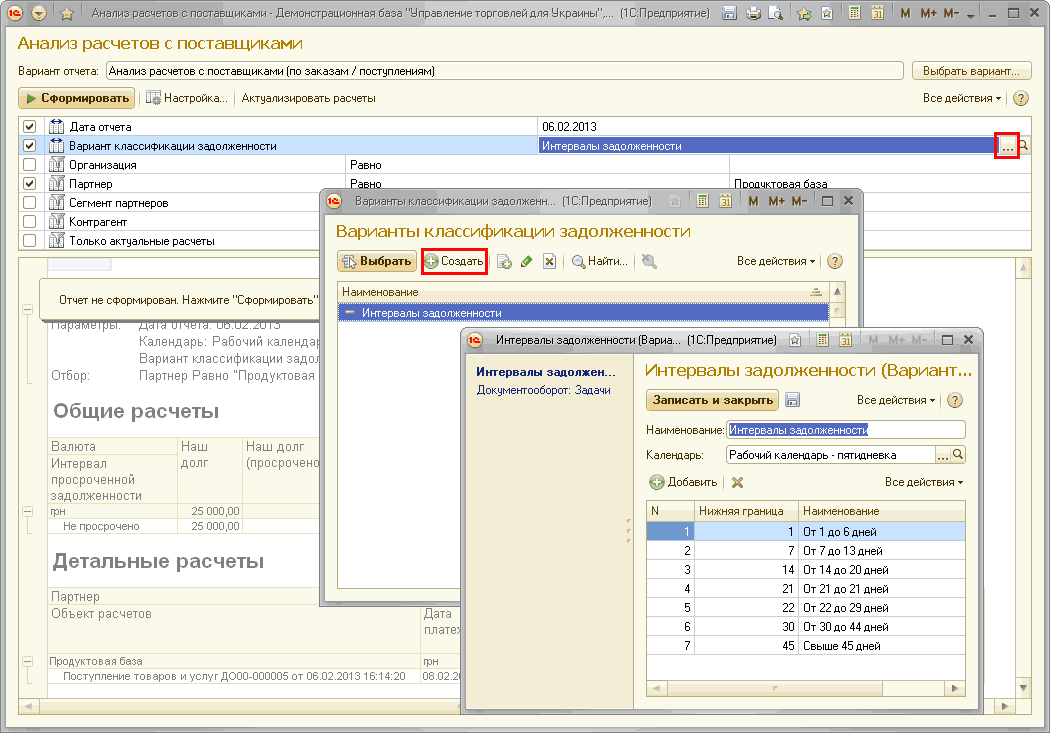
![й Карточка расчетов с поставщиками - Демонстрационная база Управление торговлей для... 1 С:Предприятие пт] Ь4 'гф Й 1Ш1 31 Карточка расчетов с поставщиками - п х Вариант отчета: Карточка расчетов с поставщиками Выбрать вариант... Сформировать [Щ Настройка](/img/materialy_raschety-s-postavshchikami/image007.png)

![1й-' чЗ/' ' 14 Платежный календарь на 06.02.2013 Демонстрационная база Управление торговлей для Украины , реда.. 1 С:Предприятие цтт] Ьа? 0 М М+ М- ~ _ П X Платежный календарь на 06.02.2013 Период просроченных платежей: Период будущих платежей: Организация](/img/materialy_raschety-s-postavshchikami/image011.png)
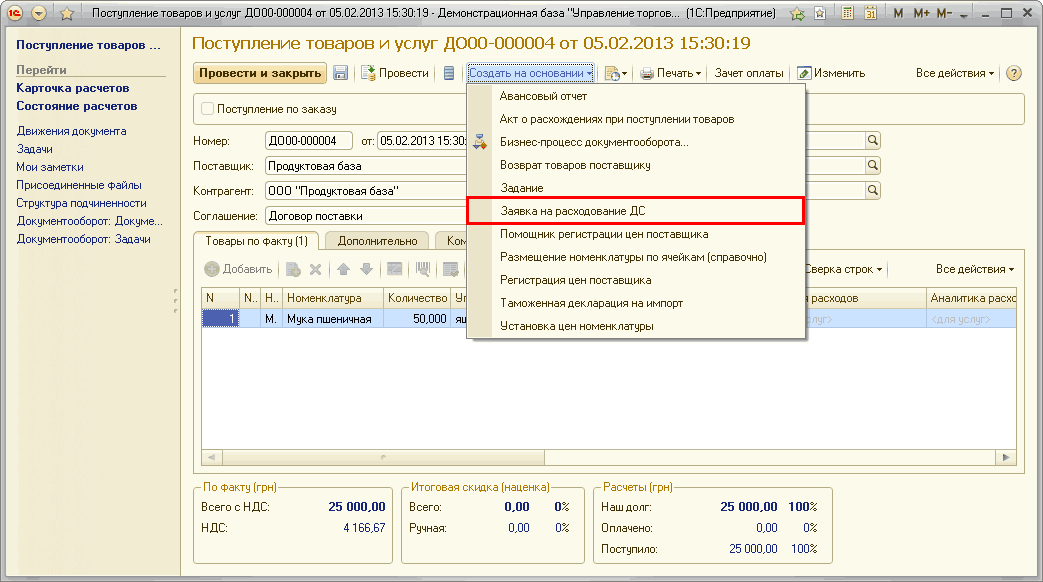
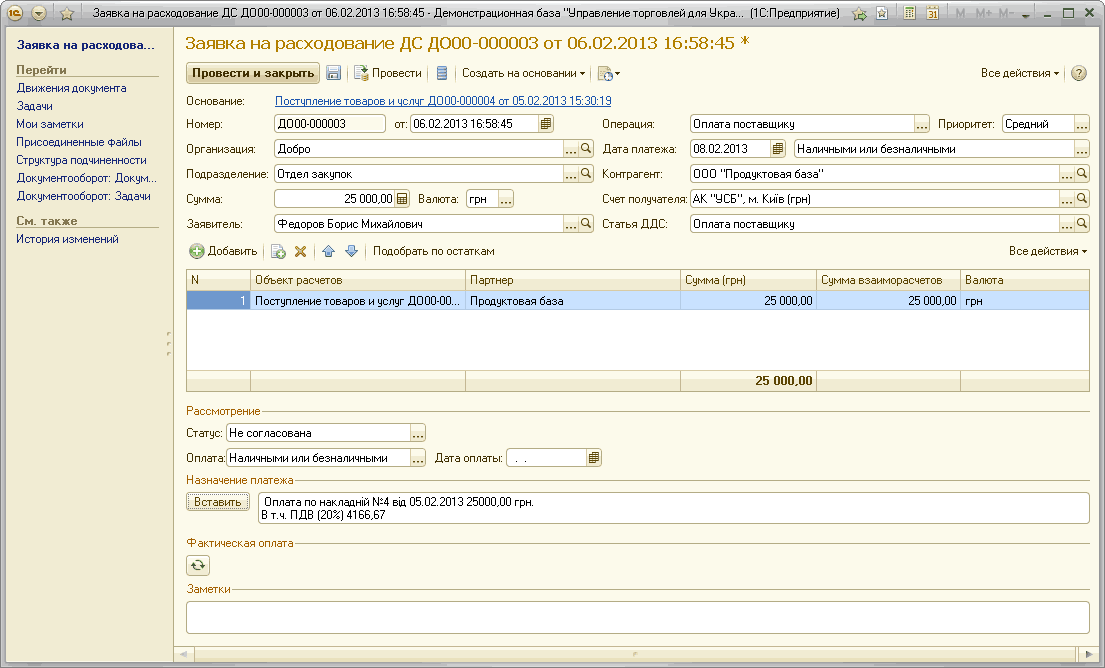
![ь-- - 4 Платежный календарь на 06.02.2013 - Демонстрационная база Управление торговлей для Украины , реда... 1 С:Предприятие , пт] 1 _ ~ - П X Платежный календарь на 06.02.2013 Организация: Валюта: Период просроченных платежей: Период будущих платежей: Доб](/img/materialy_raschety-s-postavshchikami/image017.png)
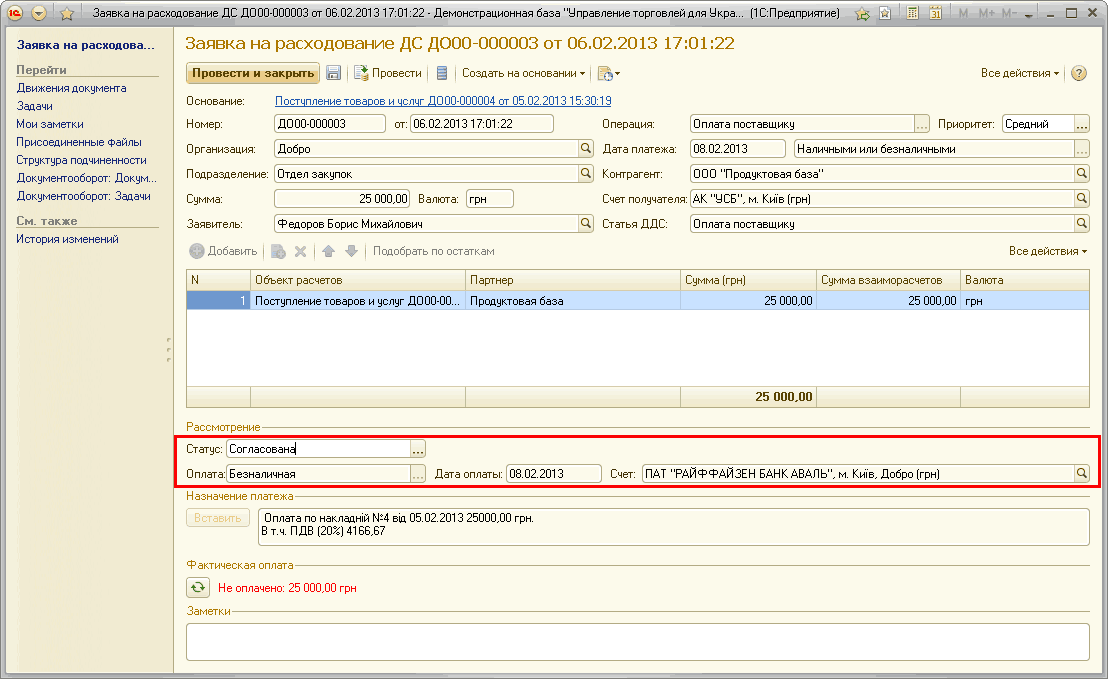
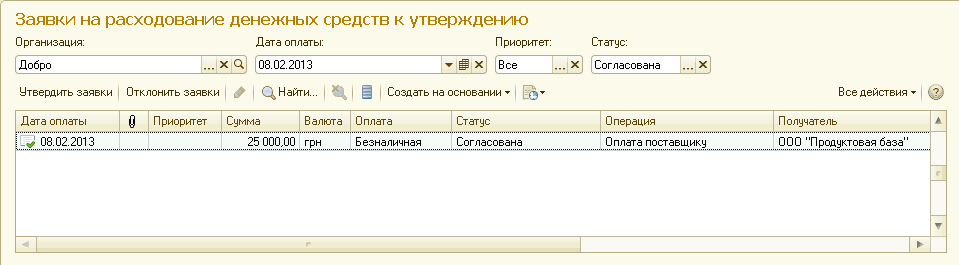
![1 - С и Списание безналичных денежных средств создание] - Демонстрационная база Управление торговле... 1 С:Предприятие Списание безналичн... Перейти Движения документа Задачи Мои заметки Структура подчиненности Документооборот: Докум... Документооборот: За](/img/materialy_raschety-s-postavshchikami/image027.png)
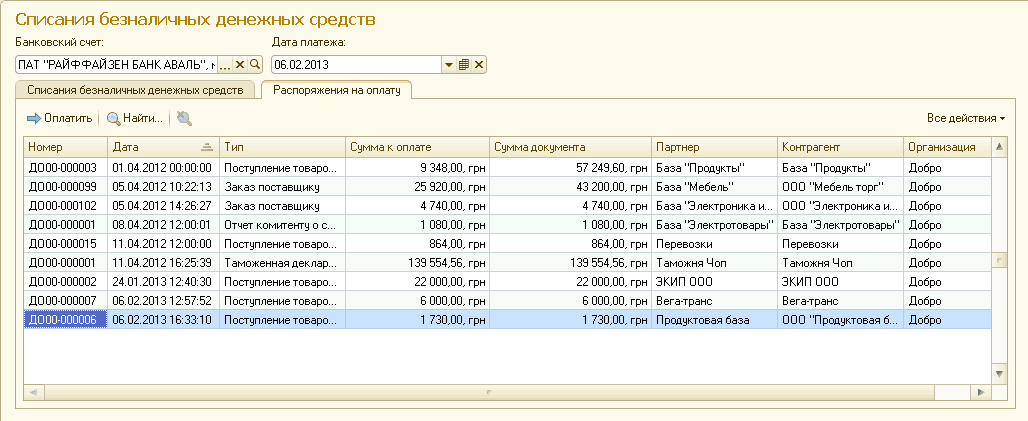
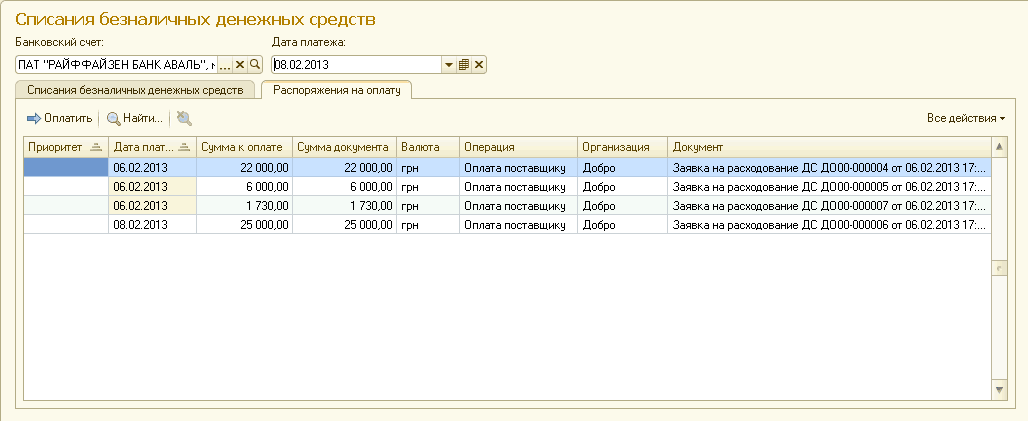
![с Списание безналичных ДС Д000-000004 от 06.02.201317:57:44 - Демонстрационная база Управление... 1 С:Предприятие [й] Списание безналичн... Перейти_ Движения документа Задачи Мои заметки Структура подчиненности Документооборот: Докум... Документооборот: З](/img/materialy_raschety-s-postavshchikami/image033.png)
![1 - Выписки по расчетным счетам - Демонстрационная база Управление... 1 С:Предприятие] М М+ М - П X Выписки по расчетным счетам Создать! х] Найти... Создать на основании _0'г Все действия ч?у Номер Дата =. Сумма поступления Сумма списания Банковский счет О](/img/materialy_raschety-s-postavshchikami/image035.png)